Word技巧:用Word制作散点图
Word教程24
这篇文章给大家分享的word技巧是关于Word技巧:用Word制作散点图的word使用技巧,文章将通过图文并茂的形成为您讲解Word技巧:用Word制作散点图的word操作技巧,希望这篇Word技巧:用Word制作散点图的word文档排版技巧能够帮助到您。
·Word软件
· 新建一张Word文档,单击“插入”——图片——图表,单击打开数据填充对话框,在表中填入合适的数据,关闭对话框,现在我们看到的显示一个条形统计图。
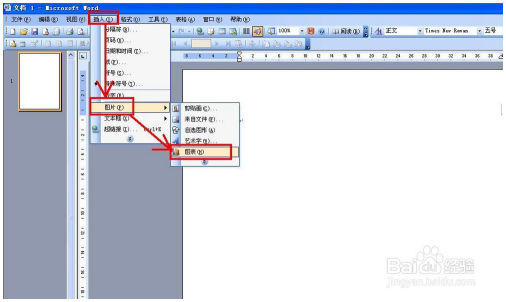
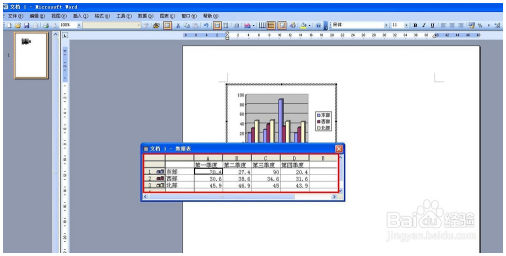

· 选定条形统计图,右击选择“图表类型”,打开对话框,在“标准类型”中选择“XY散点图”,在“自定义类型”中选择一种类型。单击确定,就出现了散点图。

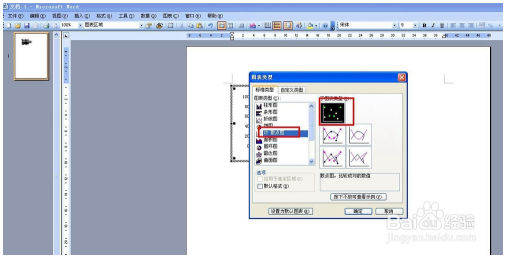
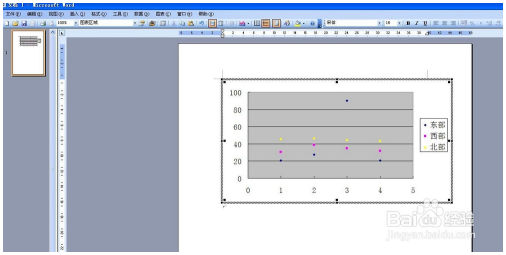
· 选择上面的任意散点,点击右键,选择“设置数据系列格式”,打开数据系列格式对话框,选择“图案”选项卡,可以调节每个散点的颜色和大小,单击“坐标轴”标签,可以设置主次坐标轴。
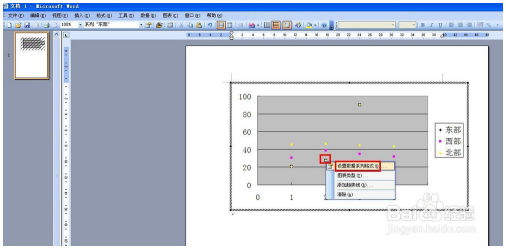
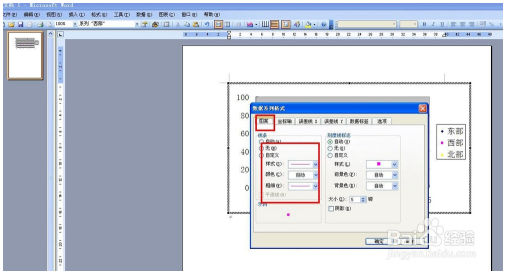
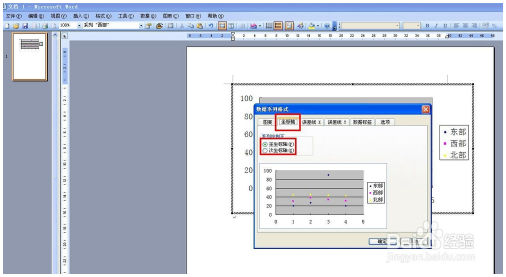
· 在对话框中选择“误差线X”和“误差线Y”分别设定X轴和Y轴误差线的显示方式和误差量,单击“数据标签”和“选项”标签,到了现在散点图就制作好了。

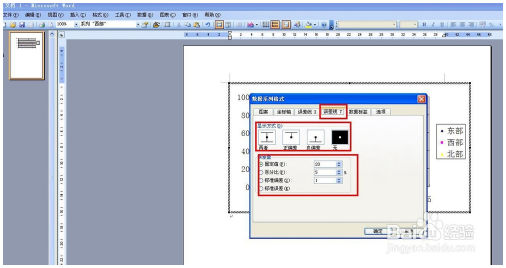
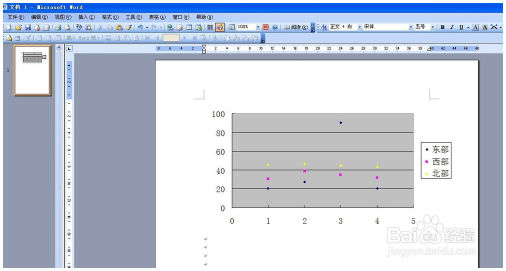
以上内容是word教程网为您精心整理的Word技巧:用Word制作散点图word基础使用教程,里面包括有部分word排版教程,word文档教程,word表格教程等内容,希望这篇Word技巧:用Word制作散点图能够帮助您快速学习word的使用和操作。